今までGoogle Authenticatorの引継ぎは本当に面倒でした。iTunesで復元しても戻ってきた試しがありません(バックアップを暗号化してもダメでした)。
そのせいで機種変更をためらう人も多いと思います。
2020年12月2日のアップデート以降、QRコードでアカウント情報を簡単に引き継げるようになりました!移行手順も簡単で、だいたい1~2分で完了します。
このページでは、Google Authenticatorアプリのデータを引き継ぐ手順について解説しています。
iOS間でGoogle Authenticatorのデータ移行手順
- 旧端末側でGoogle Authenticatorを起動し、右上の点のマークをタップします。
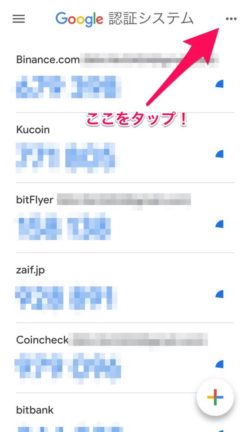
- 「アカウントのエクスポート」をタップします。
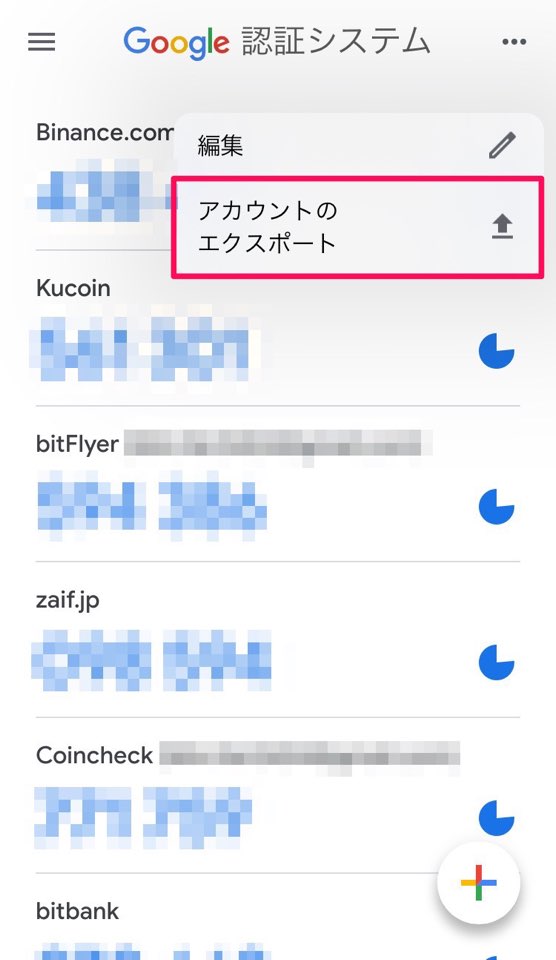
- 右下にある「続行」をタップします。
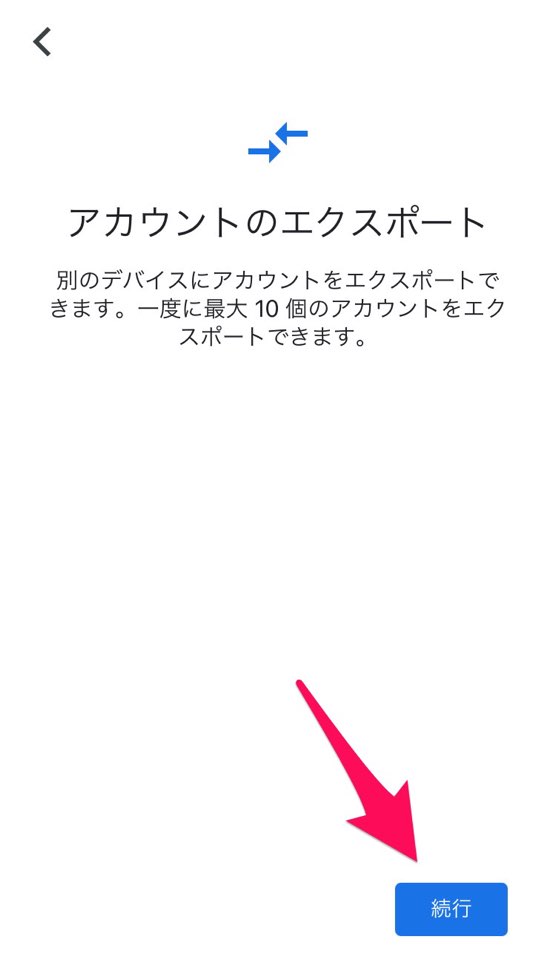
- 右下の「エクスポート」をタップします。
ここで左のチェックを外すと移行対象から除外できます。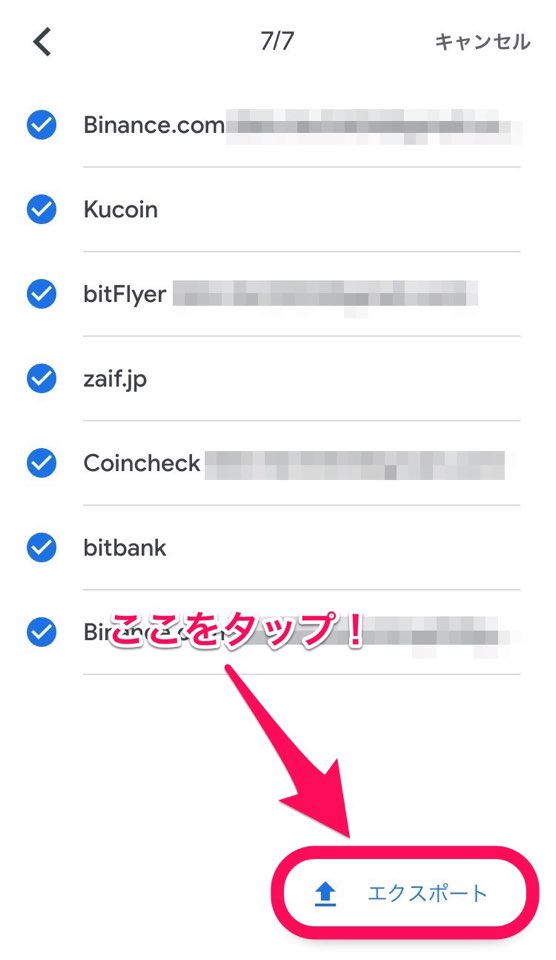
- QRコードが表示されます。
旧端末側の操作はこれで完了です。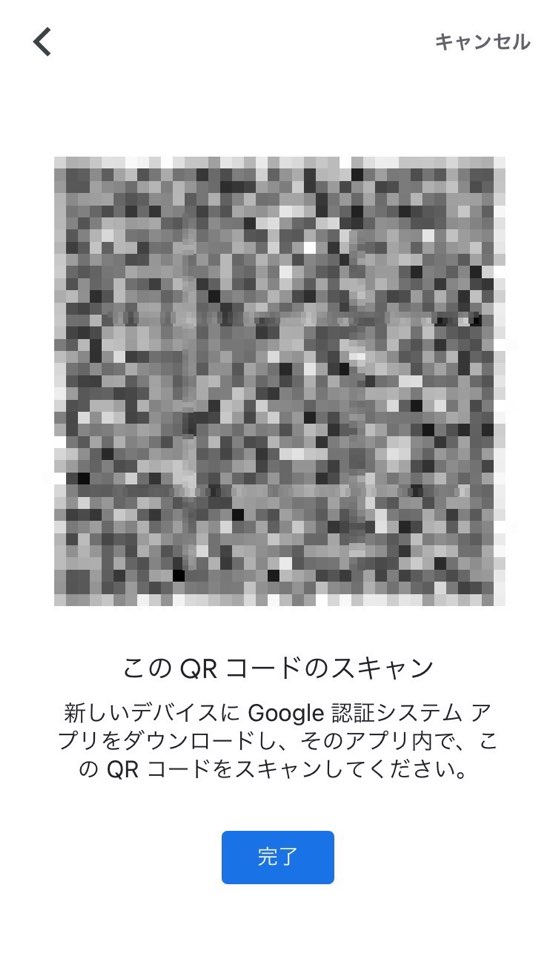
- 新しい方の端末でGoogle Authenticatorをインストール・起動し、画面下の「開始」をタップします。
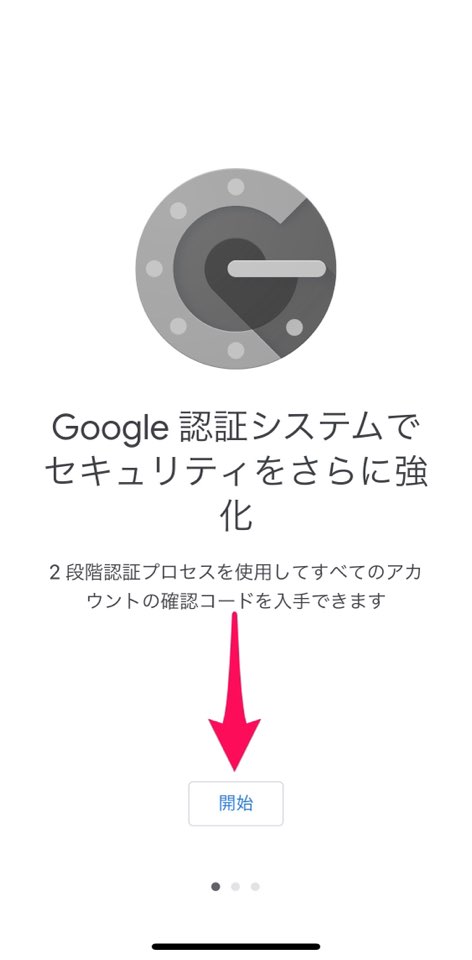
- 画面の一番下にある「既存のアカウントをインポートしますか?」をタップします。
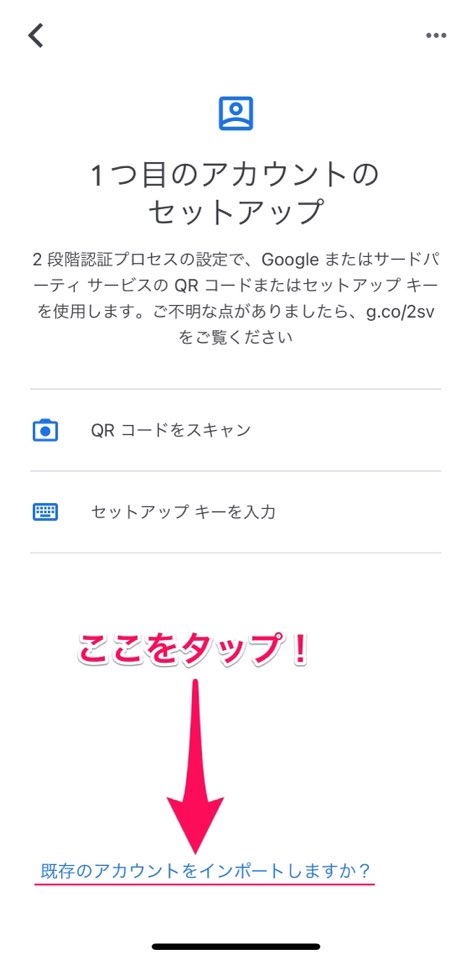
- 「QRコードをスキャン」を選択し、旧端末のQRコードを読み取ります。
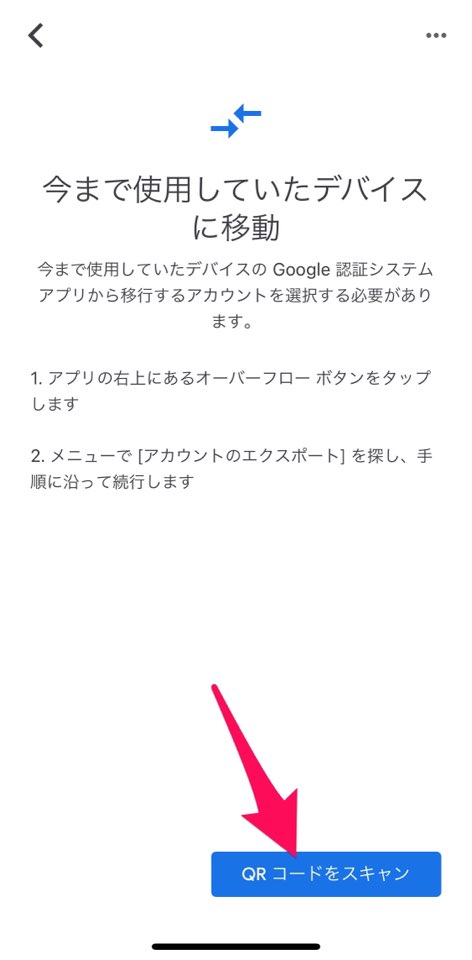
- 読み取りが完了し以下の画面が表示されれば引継ぎ完了です!
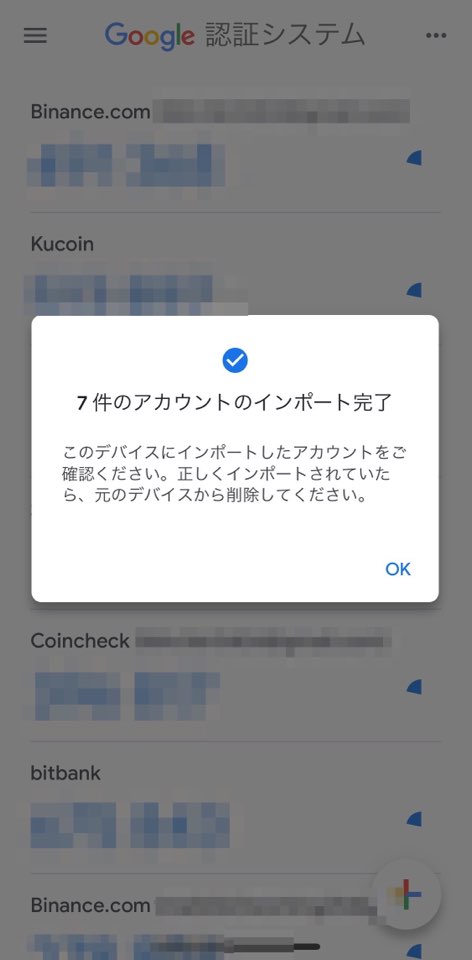
問題なく引継ぎができたか確認する上で、一定時間経過し認証コードが更新ときに、旧端末と数値に相違がなければOKです。
さいごに
Google Authenticatorの引継ぎがネックになって機種変更できなかった方も多いと思います。
今後は簡単にアカウント移行が可能になったので、機種変更後にぜひ試してみて下さい!

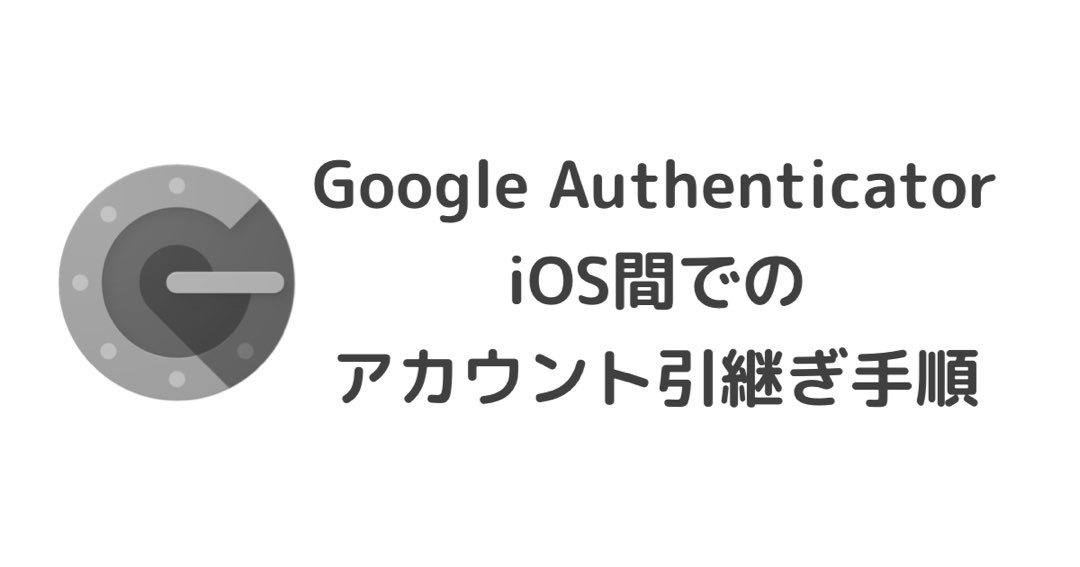
コメント